Dezvoltarea site-ului web (programare web) este una dintre ramurile de programare cu cea mai rapidă creștere. Numărul de site-uri în fiecare zi crește în progresie geometrică. Metodele de creare s-au schimbat si ele putin, pentru a face o pagina personala, un forum sau un blog, nu mai trebuie sa patch-uri peste codul programului timp de o luna. Puteți să-l pregătiți, să-l configurați și să îl utilizați pentru plăcerea dvs. În acest articol, vă voi spune cum să creați un blog personal ca acesta. Dacă ați petrecut mai puțin de o oră de timp (acest lucru depinde de ingeniozitate), veți obține un produs finit fără o linie de programare. Cu acest articol voi începe lecțiile dedicate modului de a crea un site pe Drupal CMF.
Instalați Drupal în ferestre. Instalarea Drupal pe Linux.
Pentru a crea un blog, avem nevoie de:
Picioare (în toaletă acolo pentru a merge, sau la bucătărie pentru ceai)
Drupal (Achiziționarea site-ului nostru)
Configurați serverul web cu PHP și MySQL (voi trece peste configurația serverului web, îl veți găsi cu ușurință pe Internet).
Mai întâi, descarcă Drupal. Acesta poate fi găsit atât pe site-ul oficial - Drupal.org, cât și pe oglinda în limba rusă - Drupal.ru. Prefer cel de-al doilea, pentru că are întotdeauna o versiune nouă a traducerii. Mergem la drupal.ru/downloads și descărcați 2 fișiere
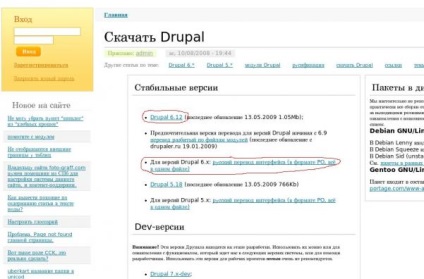
Acum trebuie să dezarhivați dosarul cu directorul server web Drupal (pentru utilizatorii de Linux, se pare ceva de genul «/ var / www /», ar trebui să aibă «/var/www/drupal-6.12», dacă există probleme, cere, încercați să ajute).
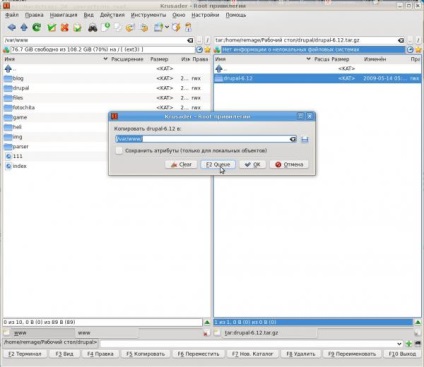
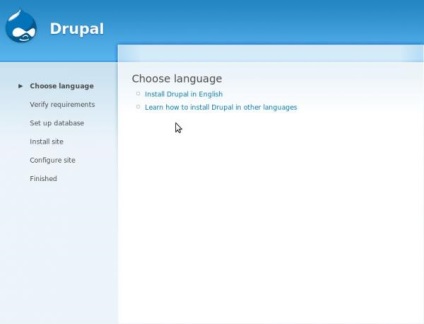
Faceți clic pe "Instalați Drupal în limba engleză", am 3 erori

Drupal solicită să copiați fișierul /sites/default/default.settings.php în același folder, dar să îl modificați în setări.php
În folderul site-uri / implicite /, creați dosarul fișierelor și modificați permisiunile la 777.
După corectarea erorilor, actualizăm pagina, dacă totul se face corect, vom obține
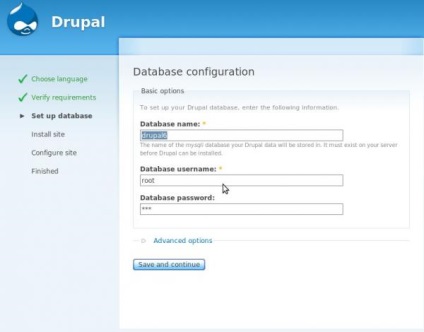
Trebuie să introduceți numele bazei de date, a utilizatorului și a parolei. Mergem în phpmyadmin (care, bineînțeles, sunteți configurat) și creați o nouă bază de date
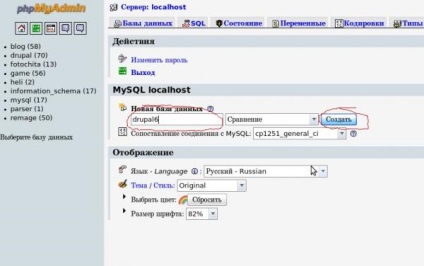
Am sunat drupal6 de bază, încercând să conducă un nume, utilizator MySQL (de obicei root) și parola MySQL (dacă ați setat parola), facem clic pe butonul «Salvați și continuați», dacă este făcută corect, vom obține pagina «Configurare site», și o altă greșeală. Drupal informează că toate lucrările produse cu fișierul /sites/default/settings.php peste, și trebuie să eliminați dreptul de a înregistra.
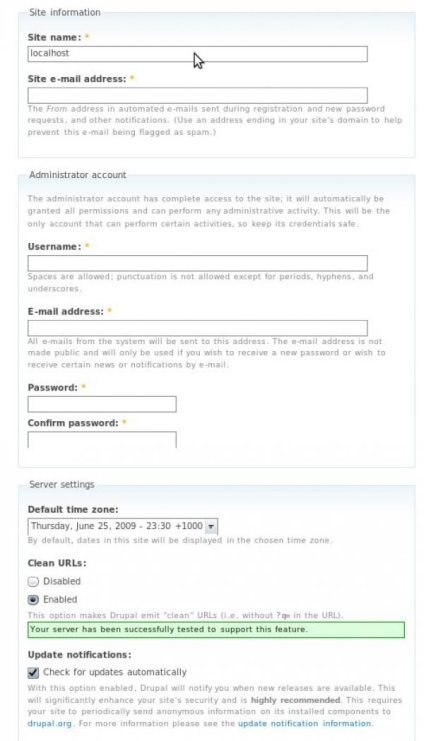
Numele site-ului: - Numele site-ului, ce va fi afișat în titlu
Nume utilizator: - Administrator, de exemplu administrator (ne vom mândri mândria)
Parola: - parola de administrator, trebuie să scrie ceva complicat, de exemplu 123 sau 111.
Confirmați parola: - Drupal are o memorie proastă, prima dată când își va aminti parola, o vom repeta.
Fusul orar prestabilit: - ora locală.
URL-uri curate: -? «Link-uri prietenoase " dacă este activată, link-urile vor fi de forma" site-ul dvs. / admin / setări / clean-url-uri» în loc de „site-ul dvs. / q = admin / settings / curat-url-uri», am inclus )
Actualizați notificările: - dacă este bifată, Drupal va verifica dacă a apărut o actualizare sau la unul dintre modulele / temele utilizate. Extrem de convenabil.
Faceți clic pe "Salvați și continuați". Felicit, Drupal este instalat cu succes, mergeți pe site-ul nostru și primim un mesaj de bun venit "Bine ați venit pe noul site Drupal!". Ei bine, acum să traducem totul.
Mergem la meniul "Administrează" și îl vezi pe Admin, aici are loc întreaga configurare a site-ului. Partea vom vedea un bloc de «construirea site-ului», mergeți la fila «Module», și a vedea o listă de module care se află în configurația de bază, în momentul în care avem nevoie pentru a activa modulul «Blog», a fost cel care creează o funcționalitate de blog, iar modulul «Locale», cu Folosind-o, Russify site-ul. Derulați în jos, dați clic pe butonul "Salvați configurația". Modulele sunt instalate, blogurile vor începe să funcționeze imediat, limba rusă necesită puțin mai multă muncă. Du-te la meniul «Administrati», «Configurația site-ului» bloc, fila Limbi, faceți clic pe butonul «Adăugați o limbă»,
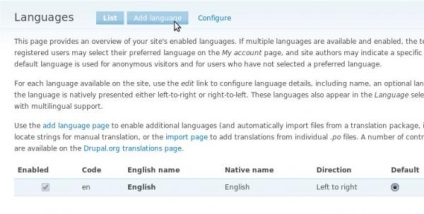
în meniul derulant care apare, selectați "Rusă" (în mod neașteptat, nu-i așa?), salvați, ar trebui să fie așa
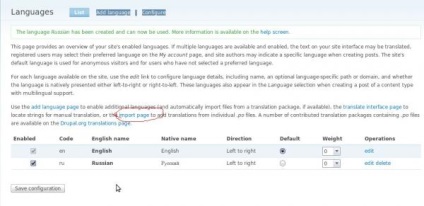
faceți clic pe pagina de import referință.
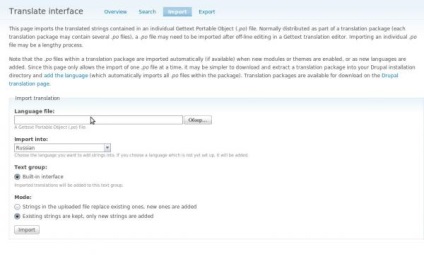
fișier Limbă: - selectați rusificarea fișierul descărcat mai devreme (am numit-6,6-drupal ru.po), și faceți clic pe «import».
Huuuuuh, Aproape acolo.
Acum mergeți din nou la fila Limbi și selectați limba rusă implicită.
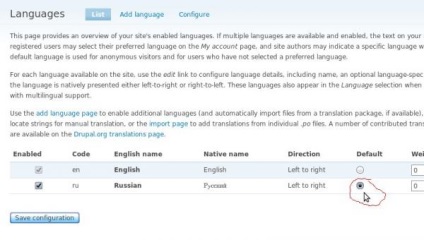
Salvăm. Voila, site-ul a studiat limba rusă. În mine, "Creați Material-> Blog Entry", puteți crea intrări în blog.
Aceasta încheie lecția.
În următorul articol, vom vorbi despre cum:
1. Instalați modulul pathauto, care pentru un articol numit "In the mouth of Madness" va face o legătură frumoasă cum ar fi "/ content / v-pasti-bezumiya".
2. Învață cuvintele groaznice "taxonomie" și "tagadelik", cu ajutorul cărora îi numim Beelzebub.
3. Atașați un nor de tag-uri pe site.
4. Și, dacă aveți spațiu, instalați modulul editor de Fck care vă permite să creați înregistrări blog utilizând un meniu convenabil în stilul Open Office, și într-o singură lovitură pentru a umple imaginea la server, schimba dimensiunea lor, și inserați în articol).
Vă mulțumesc pentru atenție.
Fac tot ce este descris, dar se imprimă după selectarea fișierului .po
avertizare: move_uploaded_file (site-uri / default / files \ tmp / drupal-6,6-ru.po) [încărcat-function.move-fișier]: failed to open stream: Nu există un astfel de fișier sau director în D: \ Program Files \ VertrigoServ \ www \ drupal \ include \ file.inc pe linia 579.
avertisment: move_uploaded_file () [încărcat-function.move-fișier]: Nu se poate muta 'D: \ Documents and Settings \ Paul Golovin \ Local Settings \ Temp \ php4D6E.tmp' la „site-uri / default / files \ tmp / drupal- 6,6-ru.po „în D: \ program Files \ VertrigoServ \ www \ drupal \ include \ file.inc pe linia 579.
Eroare la încărcarea fișierului. Nu s-a putut muta fișierul încărcat.
Fișierul de import nu a fost găsit.
Încercați să descărcați din nou fișierul din nou sau alt browser, poate că acest lucru vă va ajuta
Vă mulțumesc foarte mult pentru lecție!
mulțumesc pentru sfat, a fost o excursie în fișierul .po
în cele din urmă voi continua să studiez acest drupal greu))
Multe mulțumiri. Acum pentru lecțiile dvs. voi învăța drupal!
alo
totul a fost făcut în conformitate cu lecția dvs., dar la boot time localhost nu găsește pagina
Aveți ferestre? Ai folosit denwer?
Articole similare
Trimiteți-le prietenilor: